Hệ điều hành Windows luôn là lựa chọn hàng đầu cho các dòng laptop bởi sự ổn định, khả năng tương thích rộng rãi và hiệu suất ấn tượng. Tuy nhiên, dù mạnh mẽ đến đâu, Windows vẫn luôn có không gian để cải thiện và cá nhân hóa. Đó là lý do các ứng dụng tùy chỉnh như PowerToys và Windhawk trở nên phổ biến, giúp người dùng nâng cao chức năng và điều chỉnh trải nghiệm theo ý muốn.
Cả PowerToys và Windhawk đều là các công cụ miễn phí, cung cấp nhiều bản mod tùy chỉnh đa dạng. Tuy nhiên, chúng lại tiếp cận việc tùy biến theo những cách khác nhau. Windhawk nổi bật với khả năng tinh chỉnh sâu vào giao diện và các thành phần của Windows, trong khi PowerToys mang đến các tính năng tiện ích giúp tối đa hóa năng suất. Bài viết này sẽ đi sâu so sánh hai công cụ tùy chỉnh Windows này, khám phá những gì chúng mang lại về giao diện, bảo mật và các tính năng khác, giúp bạn đưa ra lựa chọn phù hợp.
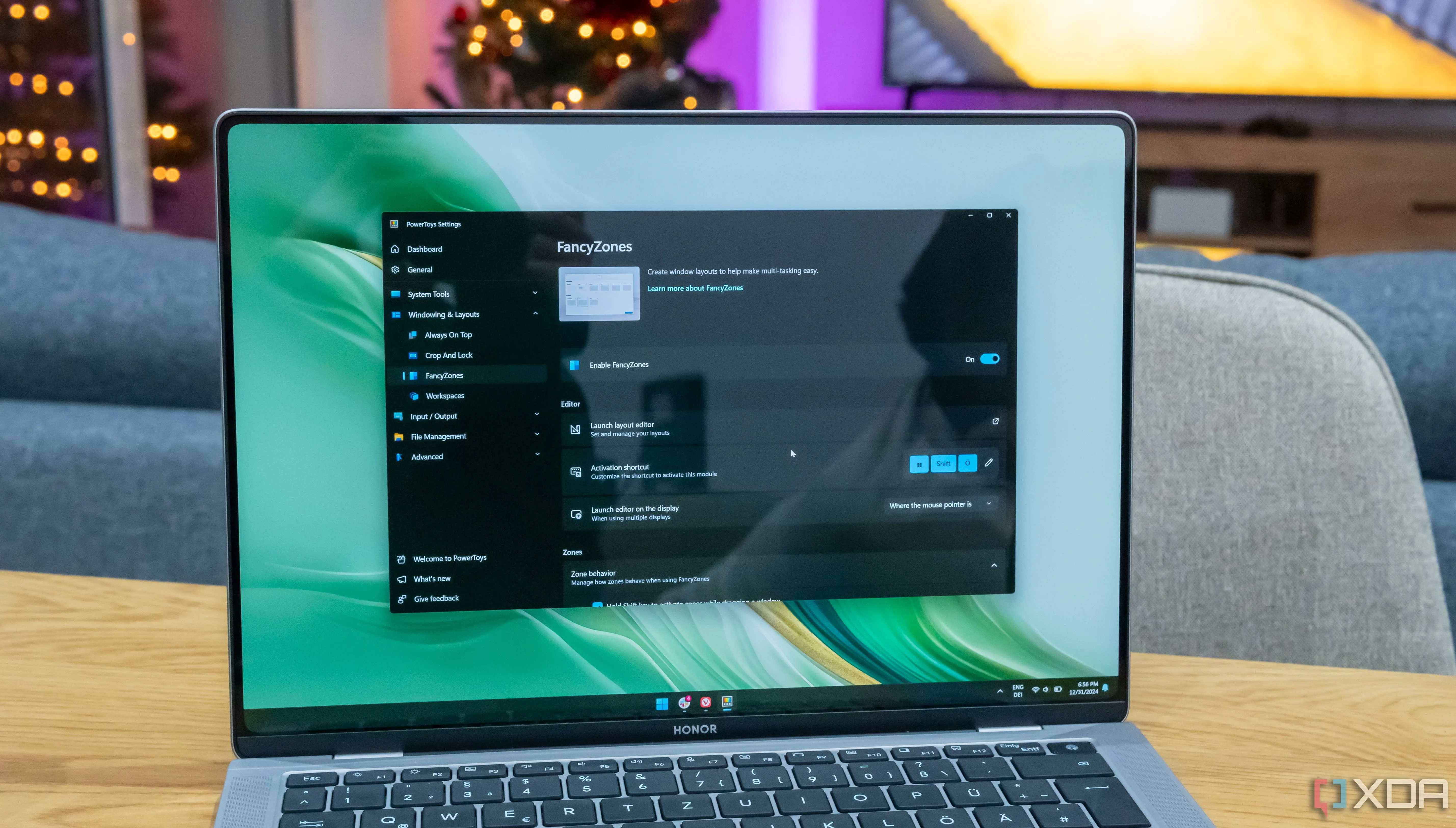 Laptop Windows 11 chạy PowerToys với cài đặt FancyZones
Laptop Windows 11 chạy PowerToys với cài đặt FancyZones
Giao diện người dùng: Sự khác biệt đáng kể
Giao diện là yếu tố đầu tiên quyết định trải nghiệm của người dùng. PowerToys và Windhawk mang đến hai phong cách hoàn toàn khác biệt.
Windhawk: Đơn giản và trực quan
Windhawk gây ấn tượng với giao diện cơ bản, tông màu đen chủ đạo và bố cục dạng lưới đơn giản. Đây là một điểm cộng lớn cho những ai cảm thấy mệt mỏi với các ứng dụng có màn hình chính quá tải, lộn xộn với các biểu tượng màu sắc sặc sỡ.
Việc sử dụng Windhawk cực kỳ đơn giản: bạn chỉ cần cuộn qua danh sách mod phong phú, nhấp vào chi tiết của từng mod muốn thêm vào, sau đó chọn “Install” để cài đặt vào hệ thống. Mọi cài đặt của mod đều dễ dàng truy cập ngay trong giao diện của Windhawk, cho phép bạn tinh chỉnh để tìm ra cấu hình ưng ý nhất. Mỗi mod đã cài đặt sẽ xuất hiện trên màn hình chính, và bạn có thể dễ dàng bật hoặc tắt chúng bất cứ lúc nào bằng thanh trượt tiện lợi.
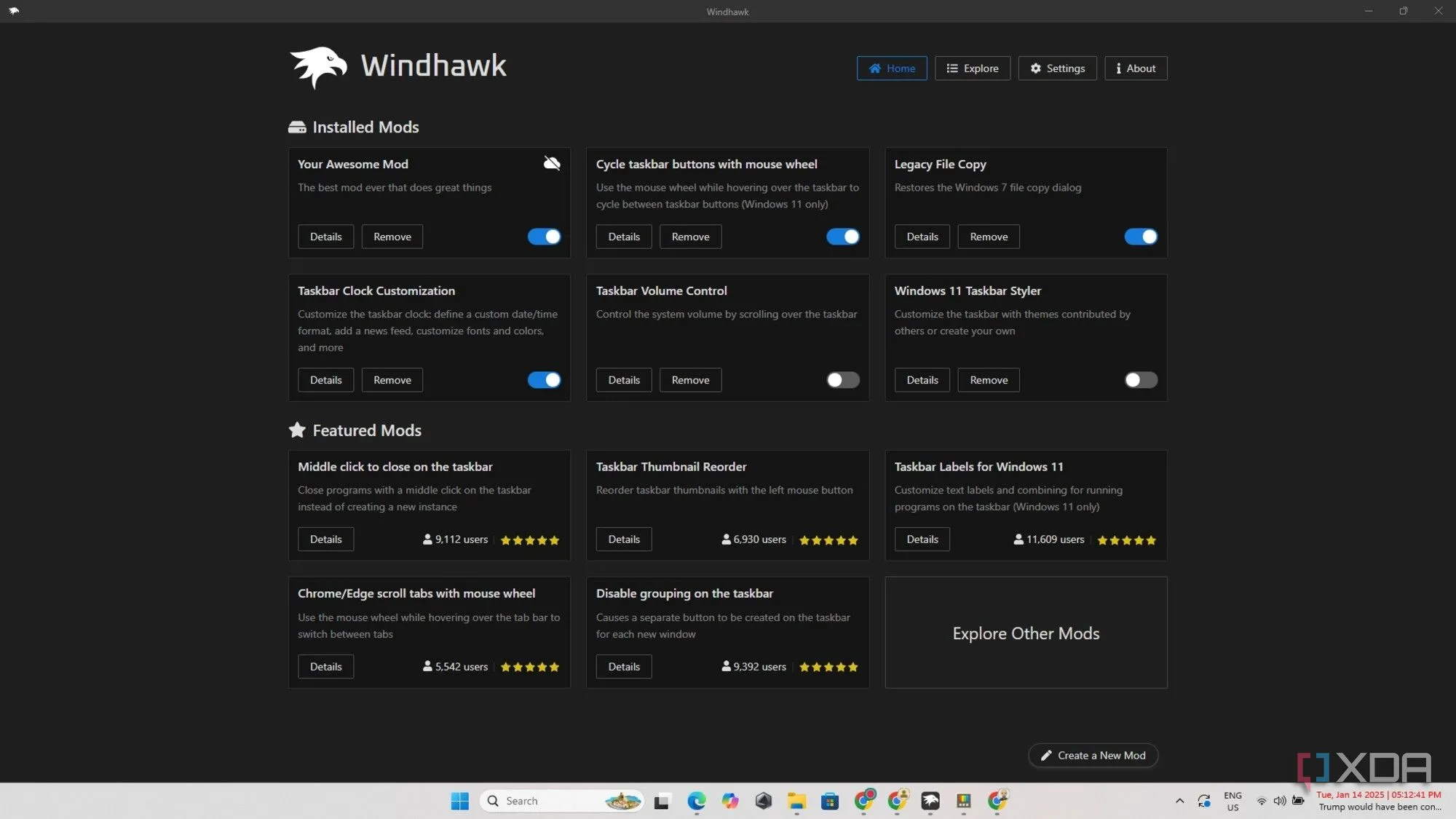 Màn hình chính của Windhawk với danh sách mod
Màn hình chính của Windhawk với danh sách mod
PowerToys: Đồng bộ và có tổ chức
Ngược lại, giao diện của PowerToys được thiết kế để hài hòa với Windows, sử dụng các biểu tượng và font chữ tương tự. Cửa sổ chào mừng cung cấp một đoạn giới thiệu ngắn gọn về ứng dụng và hiển thị danh sách các module ở phía bên trái. Khi nhấp vào một module từ danh sách, mô tả chi tiết, các phím tắt truy cập nhanh và hướng dẫn sử dụng sẽ hiện ra.
Các module mà bạn kích hoạt sẽ xuất hiện trên bảng điều khiển (Dashboard) cùng với các thanh trượt để bật hoặc tắt chúng. Các module đã bật sẽ được nhóm ở phía trên, trong khi các module bị tắt được nhóm ở phía dưới, giúp việc điều hướng trở nên dễ dàng hơn.
Số lượng và Chất lượng Module: Một bên đa dạng, một bên tập trung
Điểm khác biệt cốt lõi giữa PowerToys và Windhawk nằm ở số lượng và cách tiếp cận các module/mod của chúng.
Windhawk: Vô số mod từ cộng đồng
Windhawk sở hữu vô số mod do người dùng tạo ra, mang đến sự đa dạng khổng lồ bao gồm cả các tùy chọn phổ biến và các tính năng ngách, đảm bảo có thứ gì đó phù hợp với mọi người dùng. Các module như “Per-app Language Preferences” (Ưu tiên ngôn ngữ theo ứng dụng) và “Disable Taskbar Thumbnails” (Tắt hình thu nhỏ trên thanh tác vụ) sẽ thu hút đông đảo người dùng. Trong khi đó, các mod chuyên biệt hơn như “Flight Simulator window focus helper” (Hỗ trợ lấy nét cửa sổ Flight Simulator) hay “Enable VMPlayer’s VNC” lại hướng đến một nhóm nhỏ những người đam mê.
Một trong những ưu điểm lớn của Windhawk là mỗi mod đều hiển thị số lượng người dùng và điểm đánh giá, giúp bạn có cái nhìn tổng quan về hiệu suất của nó. Nhờ đó, bạn có thể đưa ra quyết định sáng suốt về việc liệu mod đó có phù hợp với mình hay không.
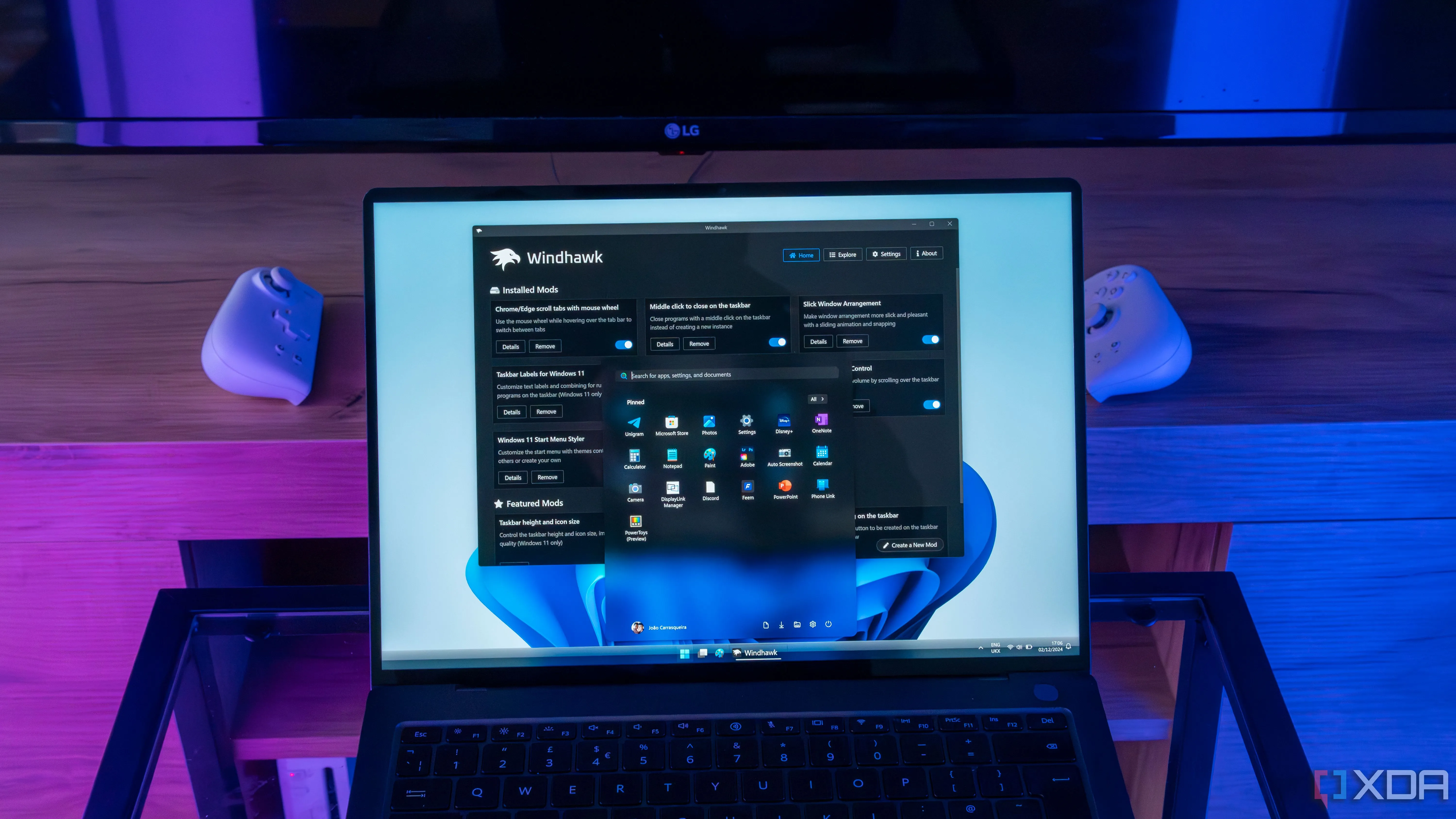 Máy tính Windows 11 sử dụng Windhawk để tùy chỉnh menu Start và thanh tác vụ
Máy tính Windows 11 sử dụng Windhawk để tùy chỉnh menu Start và thanh tác vụ
PowerToys: Các module được Microsoft tinh chỉnh để tăng năng suất
PowerToys có 26 module được tổ chức thành năm nhóm chính: Công cụ hệ thống, Cửa sổ và Bố cục, Nhập và Xuất, Quản lý tệp, và Nâng cao, giúp dễ dàng tìm và sử dụng. Dù không có điểm đánh giá hay số lượng người dùng để chỉ ra mức độ phổ biến hay hiệu suất, bạn có thể hoàn toàn yên tâm rằng tất cả các module này đều hoạt động tốt và thực sự thúc đẩy năng suất.
PowerToys có ít module hơn Windhawk, nhưng chúng tập trung hơn, mỗi module đều mang đến những nâng cấp thiết thực để thu hút hầu hết người dùng. Các module như “Color Picker” (Trích xuất màu) và “Image Resizer” (Thay đổi kích thước ảnh) trở nên không thể thiếu một khi bạn bắt đầu sử dụng, và bạn sẽ tự hỏi tại sao chúng không phải là tính năng tiêu chuẩn của Windows ngay từ đầu.
Bảo mật: Yếu tố then chốt khi tùy biến hệ điều hành
Khi bạn tùy biến hệ điều hành, bảo mật là một ưu tiên hàng đầu. Bạn không thể chấp nhận rủi ro hỏng dữ liệu hoặc các mối đe dọa độc hại trong hệ thống của mình.
Windhawk: Mã nguồn mở nhưng cần thận trọng
Windhawk là công cụ miễn phí và mã nguồn mở, cho phép bất kỳ ai có kiến thức C++ đều có thể tạo mod. Ứng dụng này cung cấp một mức độ minh bạch nhất định bằng cách hiển thị mã nguồn cho mỗi module. Nó cũng hiển thị một changelog (nhật ký thay đổi) với danh sách các bản cập nhật, cho thấy những tính năng đã được thêm vào hoặc gỡ bỏ khỏi mod. Tuy nhiên, Windhawk cũng đưa ra cảnh báo rằng bạn chỉ nên cài đặt mod từ các tác giả đáng tin cậy, vì các mod độc hại có thể làm hỏng máy tính hoặc vi phạm quyền riêng tư của bạn.
PowerToys: Sản phẩm của Microsoft, đáng tin cậy hơn
PowerToys cũng là một bộ tiện ích mã nguồn mở miễn phí để tùy chỉnh hệ điều hành Windows. Tuy nhiên, quá trình phát triển của nó chặt chẽ hơn nhiều so với Windhawk. Việc tạo một module cho PowerToys đòi hỏi phải viết thông số kỹ thuật, gửi khái niệm thiết kế và thực hiện các bước khác để tuân thủ tiêu chuẩn của Microsoft. Bạn cũng cần hợp tác với nhóm phát triển PowerToys để nhận được sự chấp thuận. Là một sản phẩm của Microsoft với các biện pháp kiểm tra nghiêm ngặt, PowerToys được coi là đáng tin cậy hơn trong hai công cụ này, và bạn nên cẩn trọng khi thêm các mod từ Windhawk.
Trải nghiệm thực tế của người dùng
Để đánh giá khách quan hơn, chúng ta hãy xem xét trải nghiệm thực tế với cả hai công cụ.
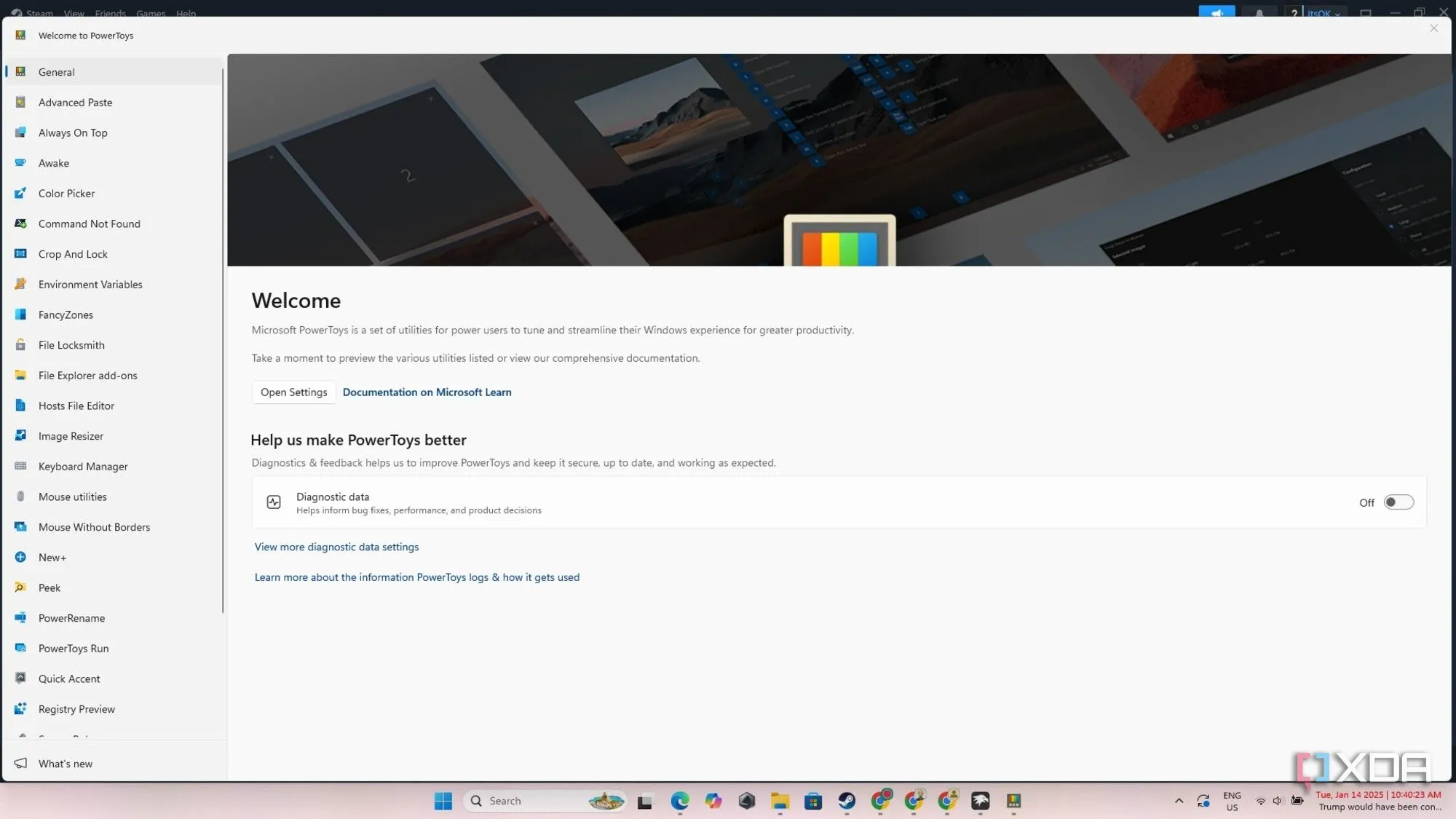 Cửa sổ tổng quan của PowerToys hiển thị các cài đặt chung
Cửa sổ tổng quan của PowerToys hiển thị các cài đặt chung
Trải nghiệm với Windhawk: Đa dạng nhưng có độ phức tạp
Với Windhawk, việc cài đặt công cụ “Taskbar Clock Customization” diễn ra khá suôn sẻ. Các cài đặt để thay đổi định dạng ngày giờ, khoảng cách dòng, chiều cao đồng hồ và nhiều tùy chọn khác đều đơn giản và hoạt động không gặp trở ngại. Ngược lại, mod “Windows 11 Taskbar styler” ngay lập tức áp dụng giao diện Windows XP màu xanh lam, nhưng các cài đặt khác của nó lại không dễ cấu hình. Mod này cho phép bạn thêm kiểu dáng nâng cao thông qua các hộp thoại “Control Styles” và “Resource Variables”, nhưng đòi hỏi một số kiến thức về lập trình.
Khi cuộn qua danh sách mod của Windhawk, tác giả đã tìm thấy nhiều công cụ đơn giản và thiết thực, như “Taskbar Volume Control” (Điều khiển âm lượng thanh tác vụ) và “Chrome/Edge scroll tab with the mouse wheel” (Cuộn tab Chrome/Edge bằng con lăn chuột) để cải thiện trải nghiệm Windows. Tuy nhiên, một số mod như “Taskbar Volume Control” và “Cycle taskbar buttons with the mouse wheel” lại không tương thích với nhau, bạn chỉ có thể sử dụng một trong hai, không thể đồng thời. Mặc dù chỉ một phần nhỏ trong số rất nhiều mod của Windhawk phù hợp với nhu cầu của mình, tác giả vẫn đánh giá cao sự đa dạng lựa chọn mà nó mang lại.
Trải nghiệm với PowerToys: Đơn giản, hiệu quả và đáng tin cậy
Tác giả đã sử dụng các tính năng của PowerToys như “Image Resizer”, “Text Extractor”, “Find My Mouse” và nhiều tính năng khác trong một thời gian dài, bởi chúng thân thiện với người dùng và giúp công việc hàng ngày dễ dàng hơn. Việc tải lên hình ảnh là một phần công việc thường xuyên, và công cụ “Image Resizer” giúp tiết kiệm thời gian đáng kể, cho phép điều chỉnh kích thước ảnh dễ dàng mà không cần đến ứng dụng chỉnh sửa ảnh chuyên nghiệp.
Module “Text Extractor” có một lưu ý khuyến nghị sử dụng Snipping Tool thay thế. Tuy nhiên, nó vẫn thực hiện xuất sắc việc trích xuất văn bản từ hình ảnh và video, cho phép dán vào Google Docs hoặc các ứng dụng khác. Dù không sử dụng tất cả các module của PowerToys, những module mà tác giả dùng đều hoạt động hoàn hảo. Tác giả không ngần ngại giới thiệu PowerToys cho bất kỳ ai muốn các công cụ hữu ích để tối đa hóa hiệu quả làm việc.
Lý do nên chọn Windhawk: Cơ hội tùy biến phong phú
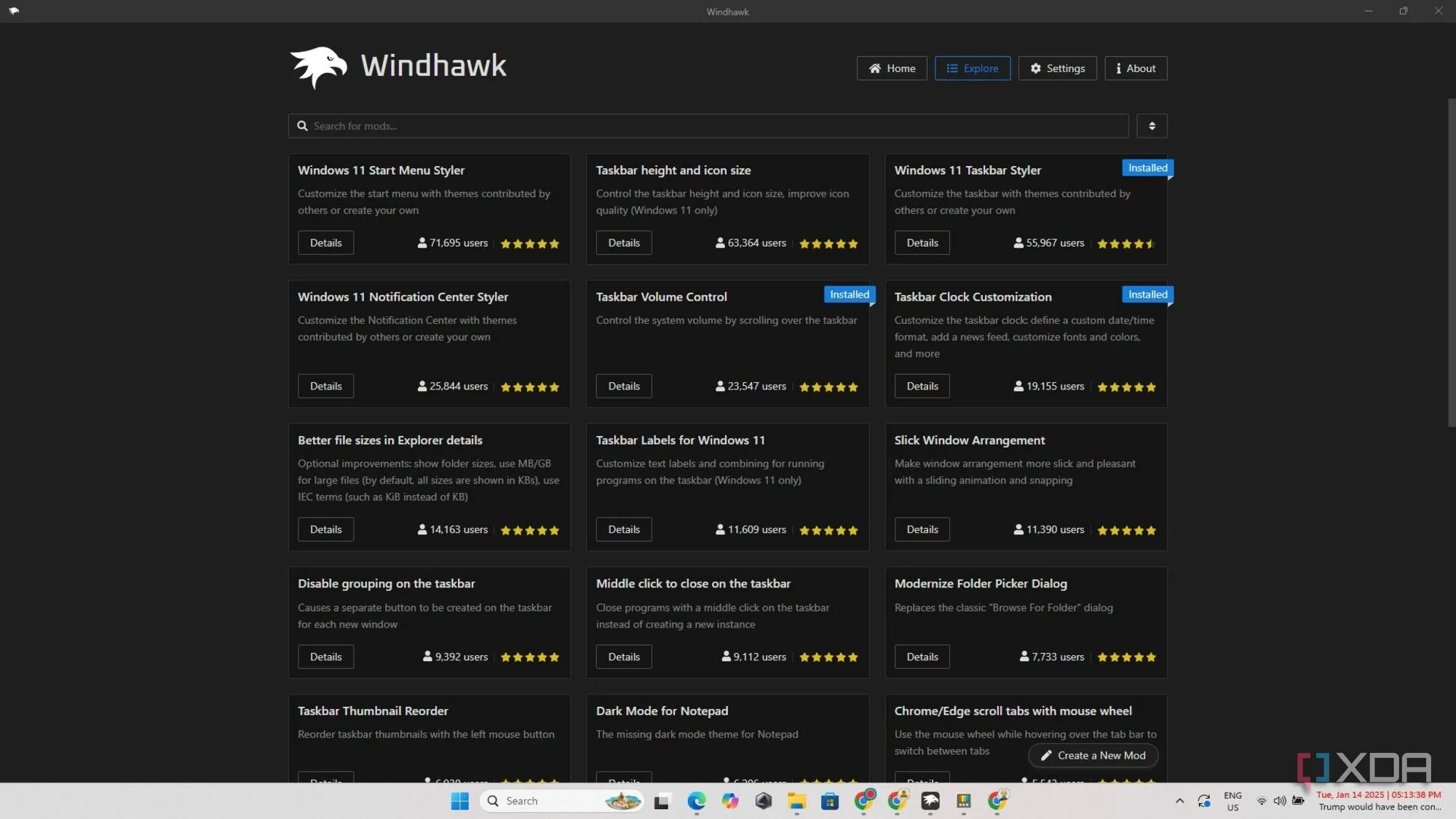 Giao diện khám phá module của Windhawk với các tùy chọn đa dạng
Giao diện khám phá module của Windhawk với các tùy chọn đa dạng
Windhawk là công cụ miễn phí và có giao diện trực quan, dễ điều hướng. Nó chứa đựng rất nhiều mod, và bạn chắc chắn sẽ tìm thấy những mod yêu thích với sự phong phú của các tùy chọn có sẵn. Hầu hết các module đều thân thiện với người dùng, mặc dù một số đòi hỏi kiến thức về lập trình. Điểm số người dùng của các mod cho bạn cái nhìn về chất lượng của chúng, và mã nguồn cùng nhật ký thay đổi đi kèm mang lại sự an tâm về độ an toàn. Nếu bạn đam mê tùy chỉnh sâu và không ngại tìm tòi, Windhawk là một lựa chọn tuyệt vời.
Lý do nên chọn PowerToys: An toàn và thực dụng
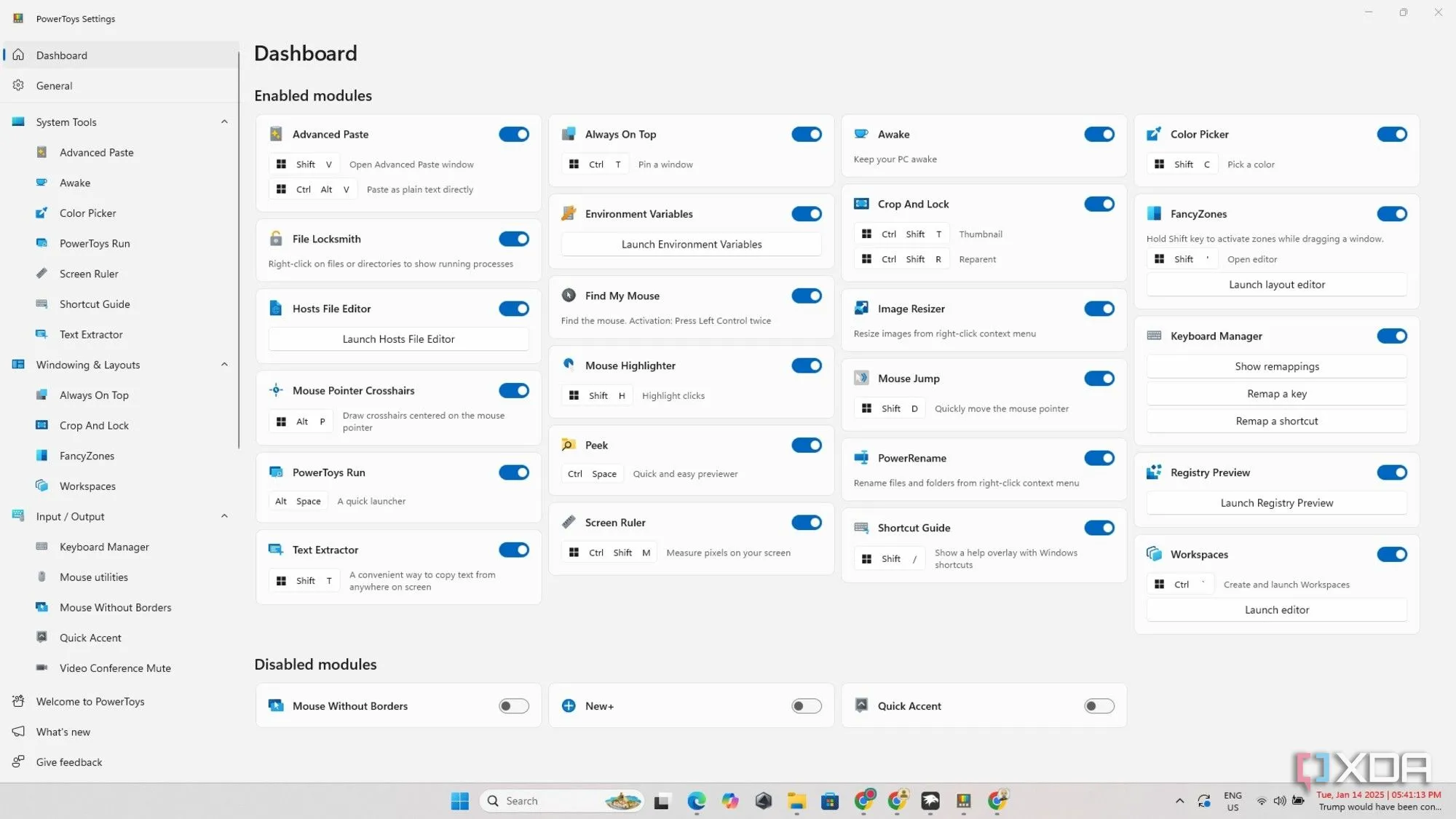 Bảng điều khiển (Dashboard) của PowerToys với các module đã kích hoạt
Bảng điều khiển (Dashboard) của PowerToys với các module đã kích hoạt
PowerToys được chứng nhận bởi Microsoft, vì vậy bạn sẽ không phải lo lắng về các vấn đề bảo mật hay hiệu suất. Các module của nó mang lại những nâng cấp thực sự để cải thiện chức năng của Windows, và hầu hết đều thiết thực cho việc sử dụng hàng ngày. Chúng cũng dễ dàng truy cập bằng các phím tắt và rất đáng để thử để tận hưởng những cải tiến mà chúng mang lại cho trải nghiệm Windows của bạn. Nếu ưu tiên hàng đầu của bạn là an toàn, hiệu quả và các công cụ thực tế giúp tăng năng suất, PowerToys sẽ là lựa chọn phù hợp.
Cả hai đều đáng để cân nhắc cho trải nghiệm Windows của bạn
Thật khó để đưa ra một lựa chọn duy nhất bởi cả PowerToys và Windhawk đều hoạt động tốt và được trang bị các module để thực hiện nhiều chức năng khác nhau. Windhawk cung cấp một lựa chọn module rộng lớn hơn, bao phủ nhiều khía cạnh, nhưng nhìn chung tập trung nhiều hơn vào tính thẩm mỹ và các cải tiến trực quan. Trong khi đó, các tính năng của PowerToys dù hạn chế hơn, nhưng lại mang tính ứng dụng cao, tập trung vào việc cải thiện năng suất và tối ưu hóa quy trình làm việc. May mắn thay, bạn không cần phải lựa chọn giữa chúng mà có thể sử dụng đồng thời các mod từ cả hai công cụ mà không gặp bất kỳ vấn đề nào.
Hãy khám phá và trải nghiệm ngay PowerToys và Windhawk để nâng tầm trải nghiệm Windows của bạn lên một tầm cao mới!